Trình chỉnh sửa hình ảnh miễn phí GIMP có thể giúp bạn tạo ra các tác phẩm đồ họa hấp dẫn cho trang web, bài thuyết trình và tài liệu cho doanh nghiệp. Giống như các trình chỉnh sửa hình ảnh khác, GIMP có một công cụ Select không thể thiếu, cho phép bạn tách riêng các phần của hình ảnh và làm việc với chúng. Bạn cũng có khả năng sửa đổi các vùng chọn mà bạn thực hiện. Ví dụ, nếu bạn muốn một tòa nhà mà bạn đã highlight nghiêng một chút sang bên trái, chỉ cần chọn tòa nhà đó và xoay nó bằng công cụ Rotate của GIMP.
1. Khởi chạy GIMP và mở một trong các hình ảnh của bạn. Di chuyển đến cửa sổ Toolbox và nhấp vào công cụ "Rectangular Select".
2. Nhấp vào một điểm trên hình ảnh, giữ chuột trái và kéo để vẽ một hình chữ nhật nhỏ. Khu vực bên trong hình chữ nhật trở thành vùng chọn của bạn.
3. Di chuyển trở lại cửa sổ Toolbox và nhấp vào công cụ "Rotate" để chọn nó.
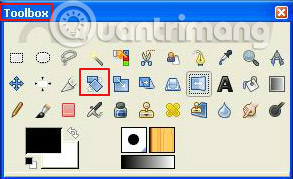
4. Quay lại vùng chọn bạn đã tạo và nhấp vào bên trong vùng chọn đó. GIMP sẽ mở cửa sổ hộp thoại Rotate.
5. Nhập giá trị vào hộp văn bản “Angle”. Giá trị bạn nhập xác định khoảng cách mà GIMP sẽ xoay vùng chọn của bạn. Ví dụ, nếu bạn nhập “45” thì GIMP sẽ quay vùng chọn 45 độ. Bạn cũng có thể kéo thanh trượt bên dưới hộp văn bản Angle để xoay vùng chọn. Khi bạn di chuyển thanh trượt, vùng chọn sẽ xoay theo. Nếu bạn không thấy điều đó xảy ra, hãy kéo cửa sổ Rotate để bạn có thể thấy hình ảnh của mình trên canvas.
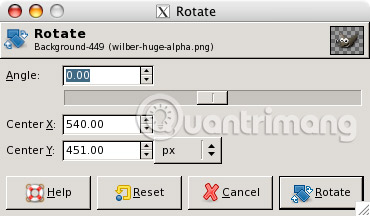
6. Nhấp vào nút "Rotate" trong cửa sổ Rotate để áp dụng các thay đổi của bạn.
Lời khuyên
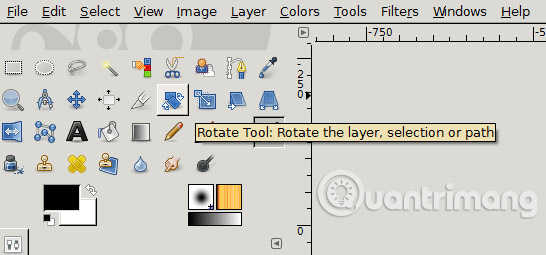
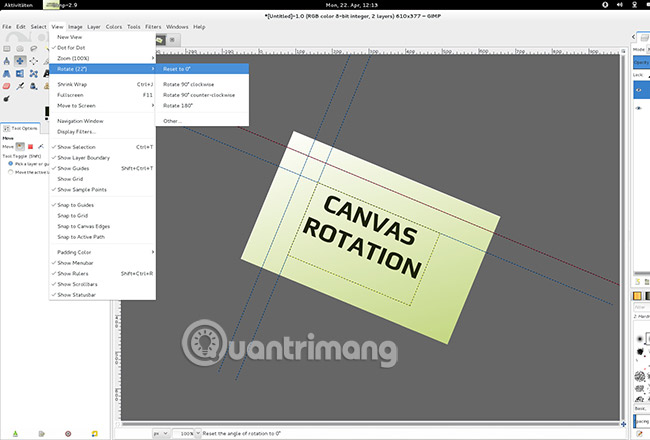
Chúc bạn thành công!

